
Surat dari pembaca.
Halo, tolong beri tahu saya mengapa sistem operasi Windows 7 saya macet saat boot. Kisah ini dimulai sejak lama. Pada awal boot sistem, berbagai kesalahan muncul di layar hitam, tetapi setelah itu Windows masih boot, meskipun bekerja dengan macet dan bahkan pergi ke layar biru beberapa kali. Seorang teman menyarankan saya untuk menggunakan Windows bawaan Program Chkdsk dan periksa kesalahan partisi dengan sistem operasi yang diinstal (C :). Saya setuju dan memasukkan chkdsk c: / f pada prompt perintah, diikuti oleh prompt Windows untuk memeriksa drive pada boot berikutnya.

Sekarang saya tidak bisa masuk ke Windows, sistem operasi sudah membeku dengan kata-kata "Memulai Windows" atau "Selamat Datang" dan hampir tidak mungkin untuk melakukan apa pun. Jika Anda menekan tombol F-8 selama bootup, menu Computer troubleshooting muncul dan semuanya berhenti pada saat itu, yaitu, opsi konfigurasi Terakhir berhasil tidak diterapkan. Juga tidak masuk ke Troubleshoot atau Safe Mode.
Saya mencoba untuk mem-boot dari disk instalasi Windows 7 sesuai dengan artikel Anda "Bagaimana memulihkan sistem Windows 7", dengan bantuan itu saya berhasil memasuki lingkungan pemulihan, tetapi ketika Anda memilih opsi pemulihan Startup semuanya hang lagi, jika Anda memilih pemulihan sistem, semuanya akan berhenti mencari titik pemulihan. Masih ada Diagnostik memori (cek berhasil bagi saya) dan baris Perintah, yang berhasil saya masukkan.
Saya ingat tentang utilitas chkdsk. Menggunakan baris perintah saya mencoba memeriksa drive (C :) dengan sistem operasi yang diinstal untuk kesalahan dengan program chkdsk c: / f. Tes berlangsung lima menit dan berhasil, tetapi Windows masih crash pada saat berikutnya boot, dan itu aneh, saya memiliki drive 130 GB (C :) dan pemindaian berjalan sangat cepat (beberapa detik), seolah-olah hanya 100 megabyte, mungkin Saya menggunakan program chkdsk secara tidak benar, karena ketika saya menjalankannya pada Windows yang berfungsi, pemeriksaan berlangsung 40 menit. Sergey.
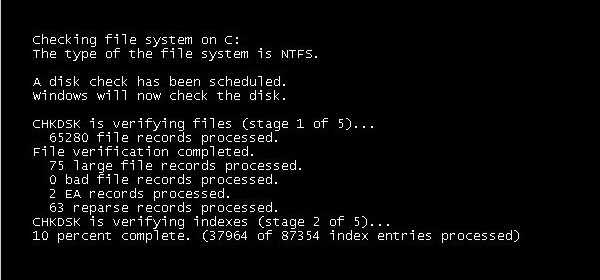
Program Chkdsk
Kita semua tahu bahwa kesalahan sistem file mengganggu operasi Windows yang normal dan stabil dan, terlebih lagi, karena itu, sistem operasi sangat sering tidak memulai sama sekali. Karena kesalahan ini, Windows dapat membeku pada setiap tahap boot, dan dalam beberapa kasus bahkan dapat menunjukkan layar biru kematian.
Banyak pengguna berpengalaman mungkin memperhatikan bahwa dalam kasus seperti itu, Anda dapat melepas hard drive, kemudian menghubungkannya ke driver sistem lain dari Windows lain, ia akan memeriksa kesalahan dan memperbaikinya, kemudian mengembalikan hard drive ke tempatnya dan sistem operasi akan memuat dengan baik, itu saja.
Nah, jika kita berurusan dengan laptop atau kita tidak memiliki unit sistem lain, apa yang harus saya lakukan? Sekali lagi, pengguna yang berpengalaman akan melihat dengan benar bahwa Anda dapat mem-boot dari disk instalasi Windows 7 atau disk pemulihan, kemudian memasuki lingkungan pemulihan, pilih baris perintah dan masukkan perintah.
chkdsk c: / f, yang berarti mulai memeriksa disk sistem (C :) dengan parameter
/ f - memeriksa kesalahan sistem file pada disk dan memperbaikinya. Anda dapat mengatakan semuanya dengan benar, tetapi sebelum Anda memasukkan chkdsk c: / f perintah, Anda harus terlebih dahulu menentukan huruf yang benar dari semua disk, karena dalam lingkungan pemulihan mereka mungkin berbeda dari yang kami terlihat dalam sistem operasi yang sedang berjalan. Dan drive dengan Windows diinstal mungkin tidak memiliki huruf (C :) sama sekali, tetapi huruf lainnya. Semuanya detail.
- Kesalahan sistem file dapat terjadi selama pematian darurat berulang komputer (informasi tidak sepenuhnya ditulis ke disk), karena aktivitas virus yang merusak, ketika menggunakan perangkat lunak yang ditulis dengan kesalahan dan driver yang salah. Sebagai hasil dari semua ini, pengoperasian sistem operasi dengan hard disk, file tidak selesai atau tidak lengkap, kemudian muncul kesalahan dan kerusakan sistem file pada disk. Sebagai contoh, beberapa cluster (potongan informasi) tidak termasuk file apa pun dalam sistem (sampah ruang disk), sementara cluster lain, sebaliknya, milik dua file yang berbeda (file dengan cluster umum). Program chkdsk akan membantu menyelesaikan masalah ini, ia akan menemukan dan memperbaiki kesalahan sistem file pada hard disk. Dalam kebanyakan kasus, itu akan cukup untuk menjalankan utilitas chkdsk dengan opsi / f, perintah lengkapnya terlihat seperti ini: chkdsk c: / f
chkdsk c: / f / r
Opsi / r menemukan bad sector pada disk dan mengembalikan data yang dapat dibaca. Secara total, beberapa upaya dilakukan untuk membaca informasi dari sektor yang rusak.
Sekarang teman-teman sedikit perhatian. Saat menggunakan / r switch, chkdsk akan memeriksa semua sektor pada disk, yang secara alami akan meningkatkan runtime program pada disk besar.
- Penting untuk mengenal teman-teman bahwa unit minimum ruang hard disk adalah sektor (512 byte). Biasanya, ruang milik delapan sektor menempati satu kluster (4 Kilobyte). Misalnya, ketika menginstal sistem operasi, hard drive diformat ke sistem file NTFS dan jika partisi hard drive tempat Anda menginstal Windows tidak lebih dari 16 Terabyte (biasanya kurang), maka delapan sektor dengan kapasitas 512 byte membuat satu cluster dengan kapasitas 4 kilobyte..
Ada satu kesalahpahaman terkait dengan parameter ini, banyak orang berpikir bahwa menjalankan chkdsk c: / f / r utilitas dapat memperbaiki blok buruk (bad sector pada hard disk), tetapi ini tidak benar. Cara memperbaiki blok buruk menggunakan program HDDScan baca di sini.
Nah, sekarang mari kita mulai dengan melihat bagaimana menjalankan program chkdsk dari Windows GUI, dan kemudian mempertimbangkan bagaimana memulai chkdsk jika sistem operasi Anda tidak memuat sama sekali. Luncurkan Chkdsk dari GUI. Buka jendela Komputer dan pilih, misalnya, drive (C :), klik kanan padanya dan pilih Properties,

Layanan Selanjutnya dan Jalankan pemeriksaan.

Jika Anda hanya memeriksa kesalahan sistem secara otomatis, sistem file akan diperiksa untuk kesalahan. Memperhatikan item kedua Periksa dan perbaiki sektor yang rusak, Anda juga akan menjalankan pemeriksaan untuk membaca semua sektor disk yang sedang dipindai. Ketahuilah bahwa pemeriksaan ganda semacam itu akan memakan waktu lama..
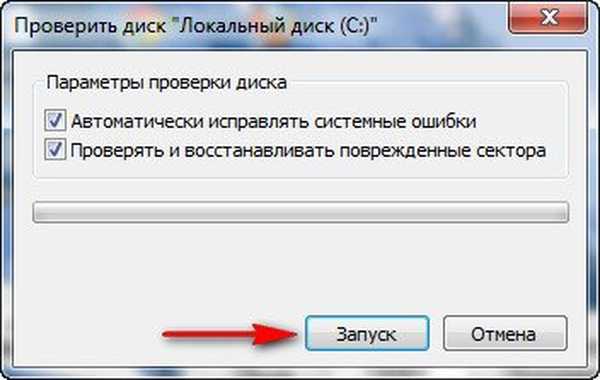
Selanjutnya, klik Jalankan. Jika partisi dengan Windows diinstal dipilih untuk verifikasi, dalam kebanyakan kasus (C :), verifikasi tidak akan segera dimulai dan Anda akan mendapatkan pesan "Windows tidak dapat memeriksa drive yang sedang digunakan. Apakah Anda ingin memeriksa drive untuk kegagalan di waktu berikutnya menyalakan komputer. " Klik "Jadwalkan pemeriksaan disk" dan saat berikutnya komputer dinyalakan, sistem operasi akan menjalankan pemeriksaan disk (C :) untuk kesalahan.
Cara memulai program Chkdsk dari baris perintah Misalnya, Anda dan saya bermaksud memeriksa kesalahan pada disk (C :)
Mulai - Jalankan, lalu cmd

Pada prompt perintah, ketik chkdsk dengan: / f
Kami setuju dan tekan Y. Setelah reboot, partisi sistem kami akan diperiksa untuk kesalahan.

Bagaimana cara memulai program chkdsk jika komputer Anda tidak bisa boot dan di mana pengguna pemula membuat kesalahan Pada saat yang sama, sebagai teman, saya sering harus menghadapi situasi seperti itu. Nah, sistem operasi tidak memuat dan hanya itu, dan yang paling penting, itu membeku aneh pada setiap tahap pemuatan, mouse dan keyboard, masing-masing, berhenti merespons tindakan pengguna. Anda bisa keluar dari situasi ini seperti ini.
Saya akan memberikan contoh untuk dua sistem operasi: Windows 7 dan XP, mari kita mulai dengan Windows 7.
Di sini, teman-teman kita akan memerlukan instalasi Windows 7 atau disk pemulihan. Masing-masing dari mereka memiliki lingkungan pemulihan Windows 7 dan Anda perlu melakukan hal yang sama. Sebagai contoh, kita mem-boot komputer dari disk instalasi Windows 7. Siapa yang tidak tahu cara mem-boot komputer dari disk instalasi, baca artikel "BIOS boot from disk".
Pada fase awal booting komputer dari disk instalasi Windows 7, "Tekan sembarang tombol untuk boot dari CD ..." muncul di layar, segera tekan sembarang tombol pada keyboard (misalnya spasi), jika tidak, prasasti akan hilang dalam 10 detik dan Anda tidak akan boot dari disk instalasi. atau disk pemulihan Windows 7.

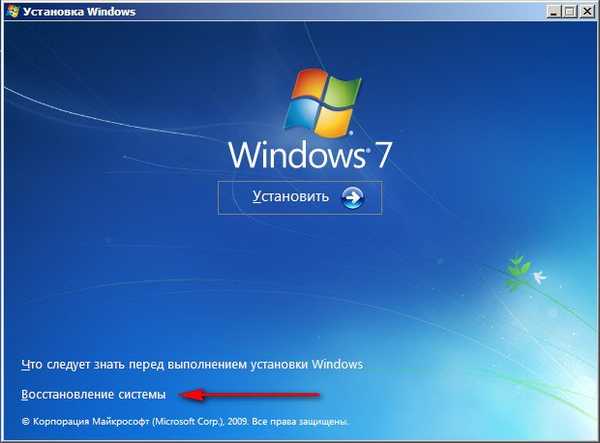
Selanjutnya.

Pertama-tama Anda dapat memilih alat Startup Repair dan jika tidak membantu Anda mem-boot sistem, maka pilih alat Command Line.
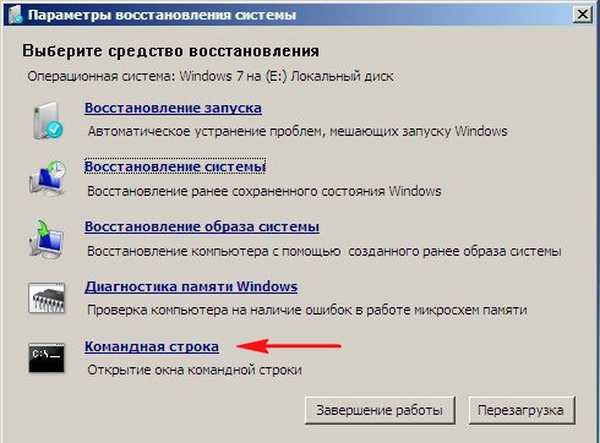
Sekarang teman-teman, perhatian, banyak pengguna yang ingin memeriksa kesalahan pada drive sistem (C :) di tempat ini salah, segera memasukkan perintah chkdsk dengan: / f,
Untuk menentukan huruf yang benar dari drive sistem, pada prompt perintah, kita perlu memasukkan perintah notepad dan tekan Enter. Notepad akan terbuka. Selanjutnya, pilih menu File dan Open.
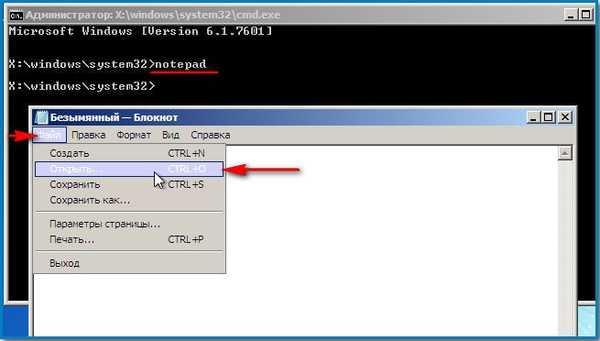
Isi disk pemulihan dibuka, selalu di bawah huruf (X :). Di jendela ini, klik tombol Komputer dan masuk ke jendela Komputer,
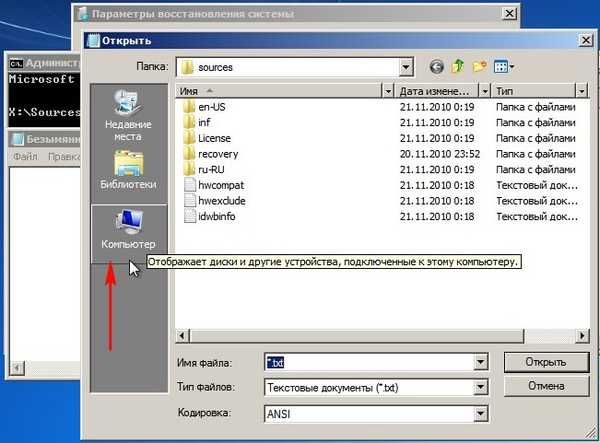
sudah ada di sini kita dapat dengan mudah menentukan disk tempat sistem operasi diinstal. Untuk melihat file di dalam bagian. Pilih item Jenis file dan di menu tarik-turun Semua file
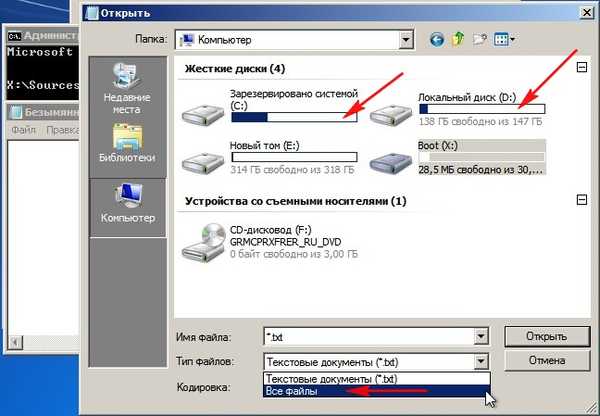
Jadi, drive (C :) ternyata adalah partisi 100 MB tersembunyi (Partisi utama) Sistem Dicadangkan (bagian ini diperlukan), partisi ini pertama-tama diperlukan untuk lokasi file boot Windows 7 dan perlindungannya terhadap tindakan pengguna yang ceroboh. Jika kita masuk ke bagian ini, kita tidak akan melihat apa-apa, karena bahkan dalam lingkungan pemulihan file-file ini tidak dapat diakses oleh pengguna.
Disk instalasi Windows 7 yang berisi lingkungan pemulihan (yaitu, drive) selalu memiliki huruf X.
Tetapi disk tempat Windows 7 diinstal, lingkungan pemulihan telah menetapkan huruf (D :).
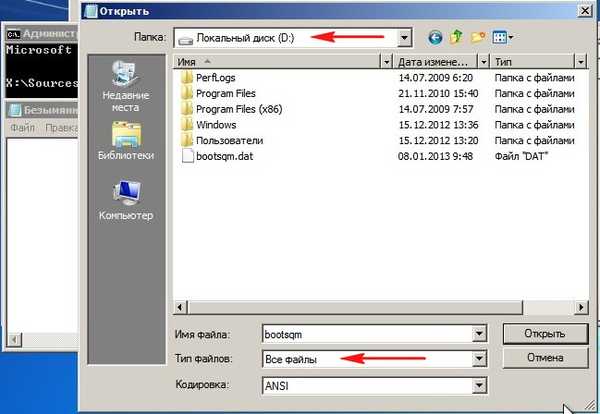
Oleh karena itu, untuk memeriksa disk dengan sistem operasi yang diinstal, kita perlu memasukkan pada baris perintah

Memeriksa drive sistem untuk mencari kesalahan sistem file.

chkdsk D: / f / r
Anda mungkin menerima peringatan "Tidak mungkin untuk mengeksekusi perintah Chkdsk pada volume ini, karena volume sedang digunakan oleh proses lain. Untuk memulai Chkdsk, Anda harus terlebih dahulu menonaktifkan volume ini. SEMUA DESKRIPSI VOLUME TERBUKA AKAN MENJADI LEBIH LANJUT INCORRECT. Konfirmasi bahwa volume [Y / T] dinonaktifkan" . Masukkan huruf Latin Y dan tekan Enter pada keyboard. Pemeriksaan disk sistem untuk bad sector akan dimulai.
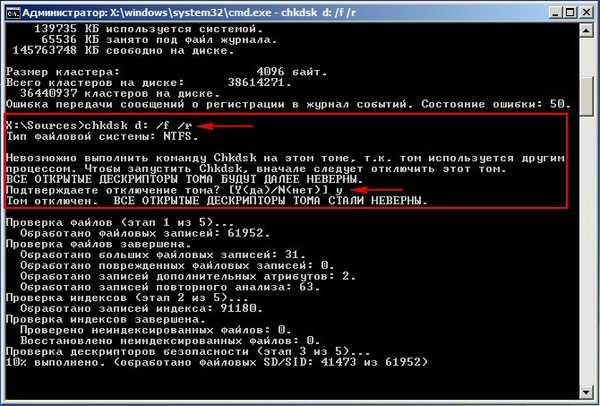
Cara menjalankan chkdsk di Windows XP jika tidak dimulai
Anda dan saya akan memerlukan disk instalasi Windows XP, boot dari komputer itu.Pada fase awal booting dari disk instalasi Windows XP, pesan "Tekan sembarang tombol untuk boot dari CD ..." akan muncul di layar, Anda harus segera menekan sembarang tombol, jika label akan lewat dalam 10 detik dan Anda tidak akan boot dari instalasi Windows XP.
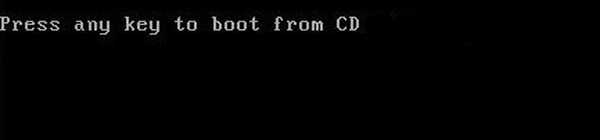

Jika Anda memiliki satu sistem operasi, pilih No. 1
Masukkan kata sandi administrator. Masukkan kata sandi administrator. Jika tidak ada kata sandi, maka tekan Enter pada keyboard.
Ketika utilitas Chkdsk digunakan di Konsol Pemulihan Windows XP, opsi / R digunakan terutama, yang mencakup fungsi opsi / P lain. Oleh karena itu, kami akan menggunakan opsi / R
Kami memasukkan perintah Chkdsk / r dan tekan Enter, yaitu, kami mencari sektor yang rusak dan mengembalikan informasi.


Anda dapat memeriksa apakah disk ditandai dengan "bit kotor" dengan mengetikkan fsutil permintaan kotor C: pada prompt perintah, di mana "C:" adalah huruf disk yang sedang diperiksa bit kotor.
Seperti yang kita lihat dalam kasus saya, volume - C: tidak "kotor"
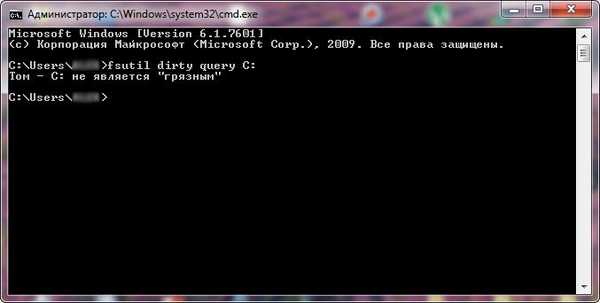
chkdsk / f menemukan kesalahan sistem file dan mencoba memperbaikinya.
Saya harus mengatakan bahwa dalam kasus yang jarang terjadi, pemeriksaan dapat terjadi setiap kali Anda menyalakan komputer selama beberapa hari.
Ini mengganggu banyak pengguna. Untuk menghilangkan ini, misalnya, pilih drive (C :), klik kanan padanya dan pilih Properties, lalu Tools and Run scan. Periksa kedua item Secara otomatis memperbaiki kesalahan sistem dan item kedua Memeriksa dan memperbaiki bad sector, tekan start, lalu nyalakan kembali komputer dan tunggu sampai akhir pemindaian.
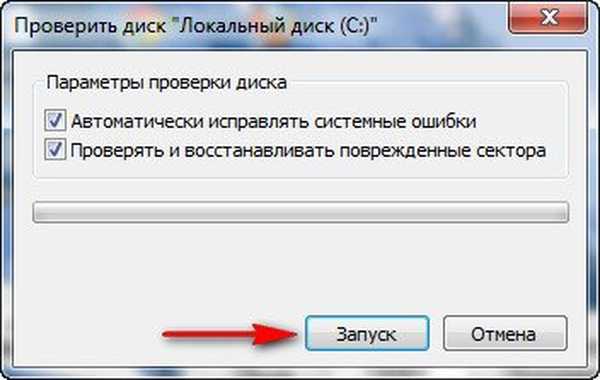
Tekan kombinasi tombol Win-R atau Start -> Run => masukkan perintah cmd -> klik OK. Di jendela yang terbuka, masukkan perintah chkntfs / X C: (di mana C: adalah nama disk yang sistem operasi terus-menerus memeriksa kesalahan.
/ X - tidak termasuk pemeriksaan disk saat boot. Informasi tentang drive yang dikecualikan sebelumnya tidak disimpan.
Sekarang cek dinonaktifkan.
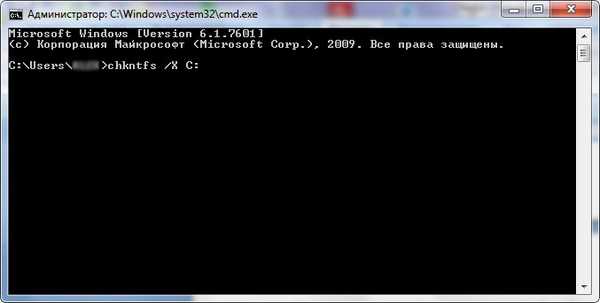
/ D - mengembalikan pengaturan komputer ke default; semua disk diperiksa saat boot dan CHKDSK dimulai ketika kesalahan terdeteksi. Membatalkan opsi / X.
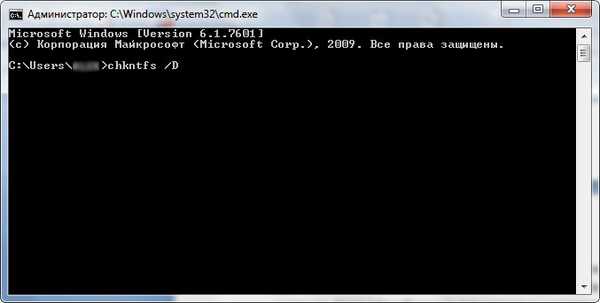

http://technet.microsoft.com/en-us/library/cc755829.aspx
Saya memperkirakan bahwa banyak pengguna berpengalaman mungkin memperhatikan bahwa ChkDsk tidak selalu berfungsi dengan benar. Saya setuju, maka saya dapat merekomendasikan utilitas Runtime DiskExplorer. Artikel tentang topik ini:
- Cara menjalankan CHKDSK untuk drive yang tidak memiliki surat
- Kesalahan "Kehabisan ruang disk ..." saat memeriksa dengan utilitas Chkdsk
- Chkdsk pada Windows 10, untuk apa dan bagaimana menggunakannya
Tag untuk artikel: Hard disk











